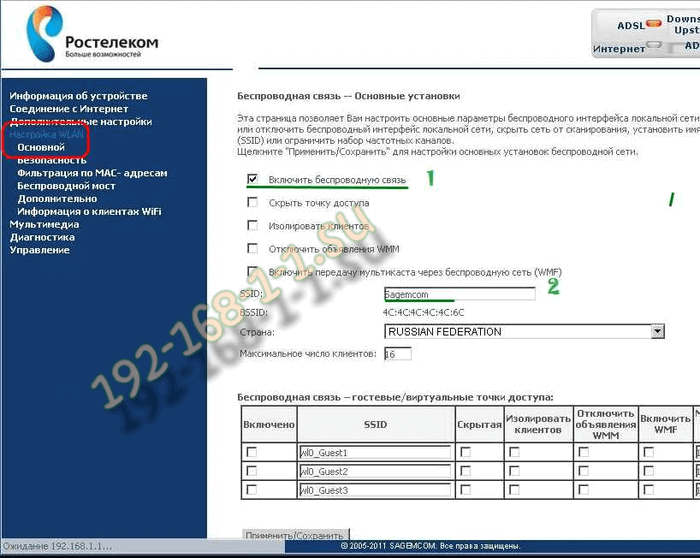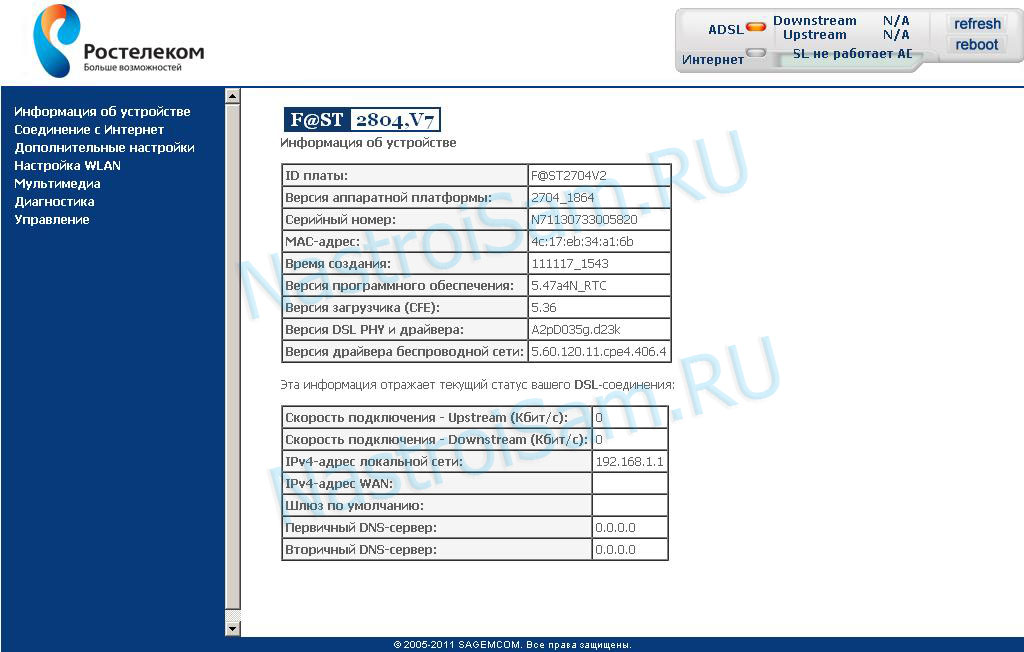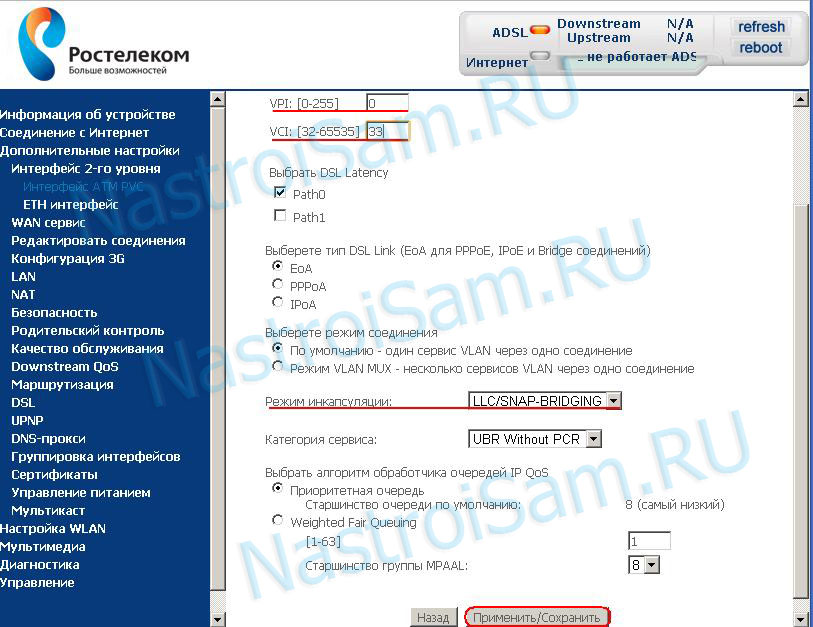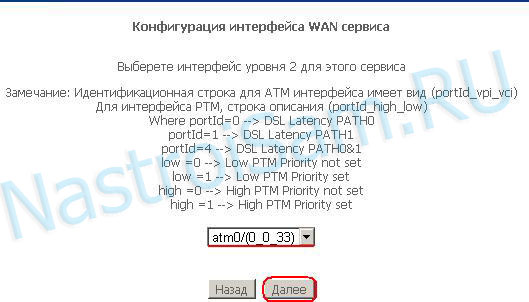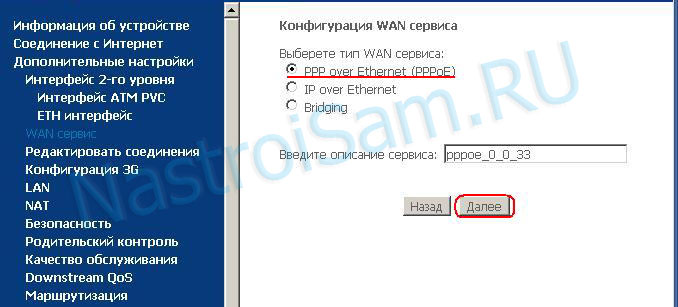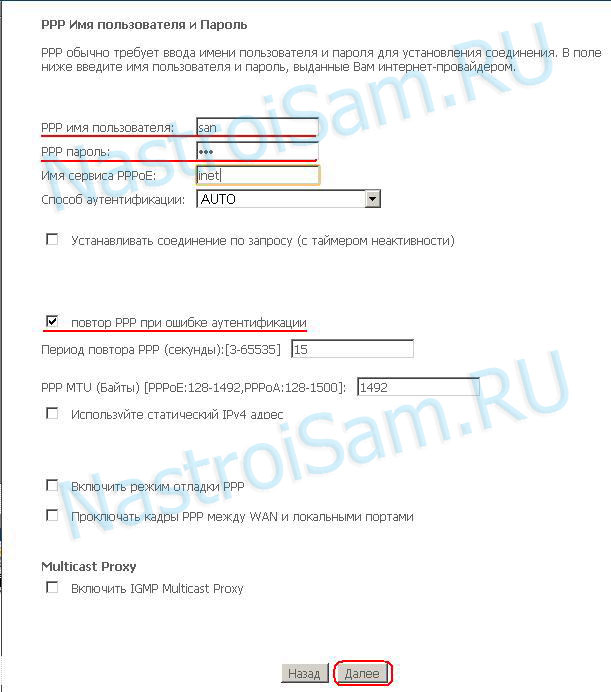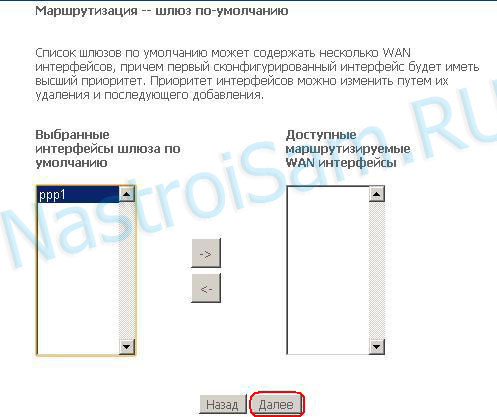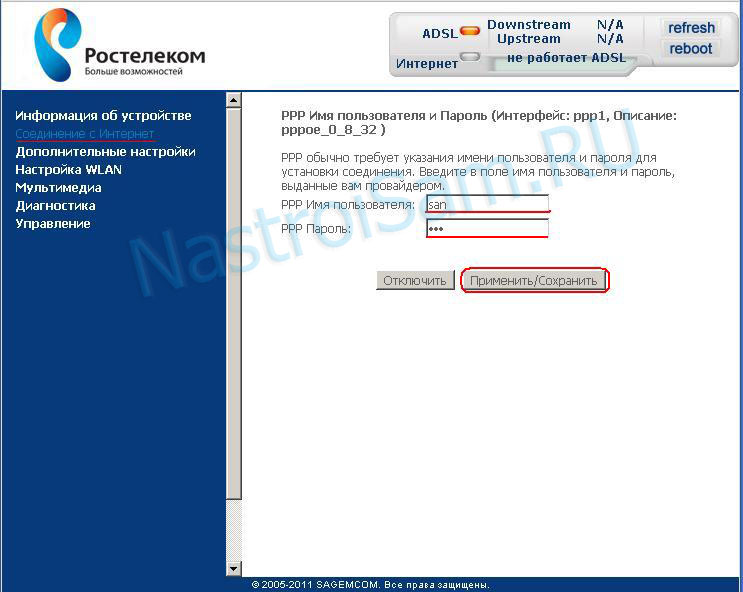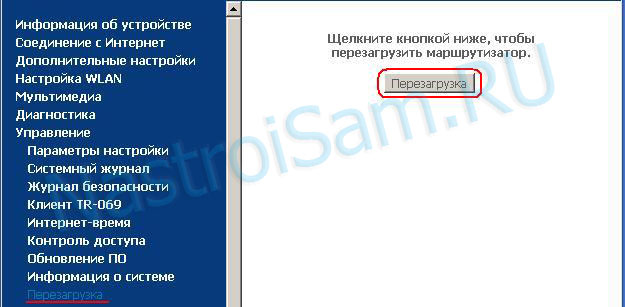- 192.168.1.1 вход настройка роутера
- Настройка роутера Ростелеком Sagemcom 2804 v7
- Как настроить Sagemcom 2804:
- Настройка оборудования
- Блог о модемах, роутерах и GPON терминалах Ростелеком
- Sagemcom F@ST 2804 как FTTB-роутер
- Настройка оборудования
- Блог о модемах, роутерах и GPON терминалах Ростелеком
- Настройка Sagemcom FAST 2804 v7 для ADSL
192.168.1.1 вход настройка роутера
Настройка роутера Ростелеком Sagemcom 2804 v7
Компания Ростелеком — это крупнейший оператор связи и Интернет-провайдер в России. На сегодняшний день она предоставляет услуги телефонной связи (как местной, так и дальней), доступа в глобальную паутину Интернет, цифрового интерактивного телевидения и сотовой связи в лице Теле2. При подключении к Интернету, своим абонентам Rostelecom предлагает фирменные роутеры Sagemcom f@st 2804 v7.
Выглядят они вот так:
Это классическая модель. За несколько лет активного использования маршрутизатора абонентами компании он показал себя, как надёжное и неприхотливое, как чугунная сковорода, устройство.
В последствии у него появилось несколько аппаратных версия. Самая близкая из них — Sagemcom 2804 v7 rev.1. Вот она:
Все последующие версии (rev.2 и rev.3) имеют другую прошивку и мы их рассмотрим в другой статье.
Как настроить Sagemcom 2804:
Для того, чтобы зайти в веб-конфигуратор маршрутизатора Саджемком 2804, надо открыть веб-браузер Internet Explorer или Microsoft Edge и ввести в адресную строку ай-пи роутера — 192.168.1.1.
Если всё введено верно, то видим вот такой запрос на авторизацию:
Надо ввести логин admin и пароль — admin. Нажимаем на ОК. Если пароль не подошёл — внимательно изучаем эту инструкцию.
Подключение к Интернету по технологии FTTB (оптика в дом):
Начать надо с удаления уже существующих соединений. Они присутствуют даже в полностью сброшенном к заводскому конфиге. Зайдите в раздел Дополнительные настройки -> WAN Сервис:
Ставим галки «Удалить» на все имеющиеся строки в таблице и подтверждаем нажатием одноимённой кнопки. Идём в радел Интерфейс 2-го уровня.
После того, как прибили WAN-порт — зайдите подраздел Eth-Интерфейс и нажмите кнопку «Добавить». Откроется окно:
В списке портов выбираем Eth0 — он и будет теперь WAN-портом, в который надо будет включить кабель Ростелеком, который монтёры привели к Вам в квартиру.
Жмём «Применить». Результат должен получиться вот таким:
Отлично! Теперь выбираем пункт меню «WAN сервис» и в нём кликаем на «Добавить». Нам откроется диалог создания нового подключения:
Начать надо с выбора протокола. В некоторых филиалах Ростелекома используется Динамический IP, тогда надо выбрать пункт «IP over Ethernet», перейти в следующее окно и выбрать автоматическое получения адреса.
В большинстве отделений РТК используется протокол PPPoE. Если выберите его, то нажав «Далее» попадёте в параметры авторизации:
Вводим логин и пароль на Интернет-подключение. Вам его выдали, когда подписывали договор с провайдером. Всё, больше ничего не трогаем и идём дальше:
В окошке «Маршрутизация» надо будет проверить, чтобы в поле слева был наш созданный интерфейс ppp1.1. Затем просто кликаем на «Далее», затем на «Завершить». Подключение роутера Sagemcom 2804 v7 к Интернет завершено.
Настройка WiFi на роутере Ростелеком:
Для того, чтобы настроить ВайФай на Саджемком 2804 — перейдите в раздел Настройка WLAN, вкладка Основные:
Ставим галочку «Включить».
В поле «SSID» вписываем названение сети WiFi. Оно может быть каким угодно — тут уже всё ограничивается Вашей фантазией.
Проверьте чтобы в поле «Страна» стояла «Russian Federation» и кликайте на «Применить». Идём на следующую вкладку — Безопасность. Здесь пропишем пароль на Вай-Фай, чтобы никто посторонний к нам не подключился:
Тут начните с того, что отключите WPS. Из-за этой практически бестолковой функции часто домашние сети взламывают малолетние соседи-хулиганы.
В списке «Выберите SSID» выбираем свою, только что созданную сеть.
Аутентификацию надо ставить только WPA2-PSK. Ниже, в строке «WPA/WAPI Пароль» надо написать пароль к WiFi, который будете использовать в своей сети. Лучше всего делайте его не короче 8-10 знаков. И желательно смешанным из цифр и букв латинского алфавита. Нажимаем на кнопу «Применить».
Настройка роутера Sagemcom 2804 v7 для Ростелеком завершена!
Настройка оборудования
Блог о модемах, роутерах и GPON терминалах Ростелеком
Sagemcom F@ST 2804 как FTTB-роутер
Настройка универсального роутера Sagemcom 2804 в режиме FTTB-роутера для Ростелеком.
Универсальный роутер Sagem fast 2804 может выполнять не только роль ADSL-модема. Он может быть ещё 3G- и FTTB-маршрутизатором. Более того, устройство поддерживает 802.1Q, т.е. знает что такое vlan и умеет тегировать трафик. В данной инструкции описана настройка роутера в режиме PPPoE + IPTV для Ростелеком с использованием тегирования трафика. Для передачи IPTV в данном случае используется отдельный VLAN, идентификатор которого необходимо узнавать в технической поддержке провайдера перед настройкой.
Адрес роутера в сети стандартный — http://192.168.1.1, по-умолчанию логин admin и пароль admin.
Шаг 1. Удаляем заводские преднастройки.
Выбираем раздел «Дополнительные настройки» > «WAN сервис» и удаляем существующее соединение: (Картинки кликабельны)
Затем в разделе «Дополнительные настройки» > «Интерфейс второго уровня» > «Интерфейс ATM PVC» и удаляем интерфейс DSL ATM.
Шаг 2. Создаём Ethernet-интерфейс второго уровня.
Переходим в раздел меню «Дополнительные настройки» > «Интерфейс второго уровня» > «ETH интерфейс»:
Выбираем порт ETH — Удобнее и логичнее в качестве WAN-порта взять первый LAN-порт роутрера (В списке портов он числится как eth0). Режим подключения выбираем «VLAN MUX» и нажимаем Применить/Сохранить. Должно получится вот так:
Шаг 3. Создаём WAN-сервис.
Переходим в раздел «Дополнительные настройки» > «WAN сервис»:
Выбираем созданный WAN-порт (eth0) и нажимаем Далее.
Тип подключения выбираем «PPPoE». Если интернет траффик идёт нетегированный, то в поля приоритета и «VLAN ID» ставим «-1». Если же тегирование PPPoE-трафика — обязательно условие то приоритет ставим 3 а в поле VLAN ID ставим идентификатор VLAN для PPPoE. В моём случае идентификатор — 601, но его значение чаще всего уникально для каждого коммутатора либо кольца:
Полный список значений приоритета: [Spoiler]
IEEE 802.1P ПРИОРИТЕТ ПОЛЬЗОВАТЕЛЯ. ТИП ТРАФИКА.
7 — Сетевого Управления
6 — Голос.
5 — Видео
4 — Управляемой нагрузкой
3 — Отлично усилия
0 — (routinetraffic Best effort)
2 — Undefined
1 — (самый низкий) Фон
[/Spoiler]
Нажимаем Далее и переходим на вкладку настройки авторизации:
Вводим PPP имя пользователя и пароль, ставим галку «повтор PPP при ошибке аутентификации».
Внимание! На некоторых версиях прошивки Sagemcom FAST 2804, в этом разделе настройки могут появиться ещё 2 галки — «Enable NAT» и «Enable Firewall». Если у Вас в они есть — ставьте галки на обоих.
Ничего не меняем — нажимаем Далее.
Нажимаем Применить/Сохранить. В таблице сервиса WAN должно получиться так:
В случае тегированного PPPoE трафика в поле VlanID будет номер идентификатора VLAN. На этом настройка Интернет-соединения закончена.
Шаг 4. Настройка IPTV.
Снова возвращаемся в раздел «Дополнительные настройки» > «WAN сервис»:
Создаём ещё один WAN-сервис с использованием аплинк-порта eth0. Нажимаем Далее.
Выбираем режим подключения — «Bridging». Вводим приоритет для видео равный 5 и указываем VLAN ID для IPTV. В моём случае это «1601». Нажимаем Далее.
Нажимаем Применить/Сохранить. Должно получится вот так:
Подключения к Интернет и IPTV на Sagemcom 2804 v7 настроены.
На текущих версиях прошивки роутера Sagemcom f@st 2804 v7 Вам нужно сделать ещё один важный шаг — отделить LAN-порт роутера, в который будет подключена приставка, от других LAN-портов. Это нужно для того, чтобы приставка смотрела напрямую в сеть провайдера, минуя роутер. Иначе она будет получать адрес с DHCP-сервера роутера, а не от провайдера. Для этого переходим в раздел «Группировка интерфейсов»:
Видим, что все порты в одной группе «Default». Нажимаем кнопку Добавить и видим вот такое меню «Настройка группировки интерфейсов»:
Настройка оборудования
Блог о модемах, роутерах и GPON терминалах Ростелеком
Настройка Sagemcom FAST 2804 v7 для ADSL
Настройка универсального роутера Sagemcom FAST 2804 в режим ADSL-модема.
Универсальный роутер Sagem FAST 2804 в одном их своих воплощений представляет собой ADSL-модем с весьма неплохим функционалом и приятным внешним видом. Фактически данный девайс можно поставить в один ряд с такими моделями как D-Link DSL-2640U/NRU, Acorp W422G и ASUS DSL-N10. Очень полезная особенность — наличие USB-портов — позволяет при необходимости организовать резервный канал используя 3G-модем.
По настройке каких-то особых сложностей Sagemcom FAST 2804 не вызывает, тем не менее веб-интефейс немного запутан. Адрес устройства в сети стандартный — http://192.168.1.1, логин admin и пароль admin.
Шаг1 . Удаляем существующее PPP-подключение. Выбираем раздел Дополнительные настройки -> WAN сервис.
В таблице по-умолчанию уже есть одно существующее подключение ставим галочку Удалить и нажимаем кнопку Удалить.
Шаг2 . Удаляем существующие настройки WAN-порта. Выбираем раздел Дополнительные настройки -> Интерфейс второго уровня -> Интерфейс ATM PVC.
Здесь так же есть созданное по-умолчанию PVC 8/32, которое нам не подходит. Ставим галочку Удалить и нажимаем кнопку Удалить.
Шаг3 . Создание PVC-соединения. После того, как соединение удалится — нажимаем кнопку Добавить и создаем новое:
Выставляем параметры VPI/VCI — в филиалах Ростелекома стандарт единый — 0/33. Тип DSL Link по умолчанию стоит EoA — он используется и для режима PPPoE и для Bridge. Режим инкапсуляции — LLC. Нажимаем кнопку Применить/Сохранить.
Шаг4 . Создаем новое подключение на новом ATM-соединении. Переходим в раздел WAN- сервис:
Чтобы добавить новое соединение нажимаем кнопку Добавить.
Следующим шагом выбираем физический интерфейс atm0 и нажимаем Далее.
Если Вам нужно настроить на модеме соединение в режим прозрачного моста (Bridge) — например для IPTV c VPI/VCI 0/50 — выбираете режим Bridging и нажимаете Далее. Результат:
Нажимаете Применить и получаете модем настроенный в режим брижда.
В этом окне вводите имя пользователя и пароль, выданные Вам при подключении. В поле Имя сервиса PPPoE можно ввести название соединения — например inet. Далее ставите галочку повтор PPP при ошибке аутентификации.
Внимание! В разных версиях прошивки Sagemcom FAST 2804 могут появиться ещё 2 галочки — Enable NAT и Enable Firewall. Если у Вас в они есть — ставьте галки на обоих.
Нажмите кнопку Далее.
Здесь оставляем всё по-умолчанию и нажимаем Далее.
Настройки DNS так же оставляем автоматические, нажимаем Далее.
Соединение создано, нажимаем Применить/Сохранить. На этом базовая настройка соединения на Sagemcom f@st 2804 v7 закончена.
В дальнейшем, если Вам надо будет заново ввести логин и пароль для PPPoE-соединения — выбирайте пункт Соединение с Интернет:
Здесь уже меняем логин и пароль, нажимаем Применить/Сохранить.
После гнастройки — перезагрузите устройство с новыми параметрами. Для этого перейдите в раздел Управление -> Перезагрузка.
Здесь нажимаем кнопку Перезагрузка и ждем пока устройство перезапустится. Если Вы что-то сделали неправильно и сомневаетесь — сбросьте устройство к заводским параметрам и настройте заново. Чтобы сбросить конфигурацию до заводских параметров перейдите в раздел Управление -> Параметры настройки -> Сброс: